В подразделе Посты отображается список всех постов в блоге.
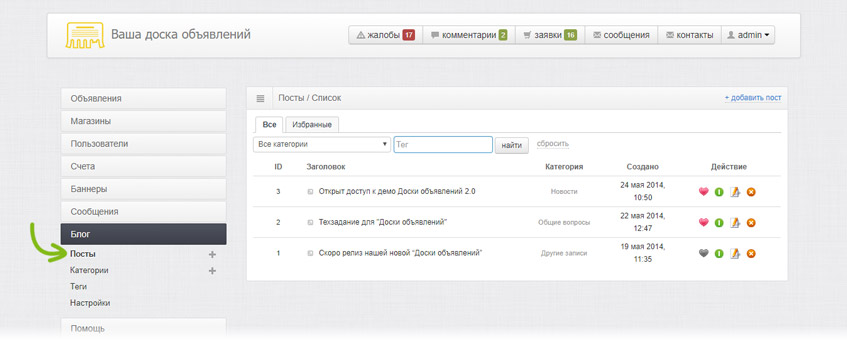
На сайте все посты отображаются в разделе Блог, а блок последних постов можно отобразить на главной странице сайта.
1. Отображение списка постов
В списке представлена следующая информация:
- ID: уникальный идентификатор поста.
- Заголовок: название поста.
- Категория: название категории, к которой относится пост.
- Дата создания: дата и время создания поста.
- Блок элементов управления Действие:
- Избранное: нажмите, чтобы добавить пост в блок Избранные на сайте
- Включить/выключить: нажмите, чтобы включить или выключить отображение поста на сайте.
- Редактировать: нажмите на иконку карандаша, чтобы отредактировать пост.
- Удалить: нажмите, чтобы удалить пост.
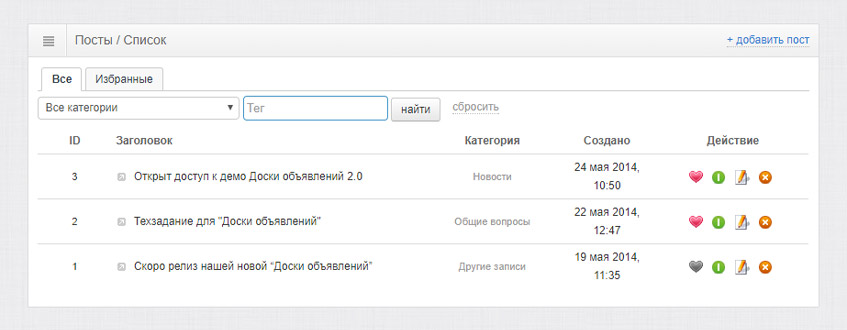
Посты сгруппированы в две вкладки.

Чтобы перейти во вкладку, нажмите на заголовок:
- Все: если необходимо отобразить все посты блога.
- Избранные: если необходимо отобразить только избранные посты. На сайте эти посты отображаются в правой колонке раздела Блог.
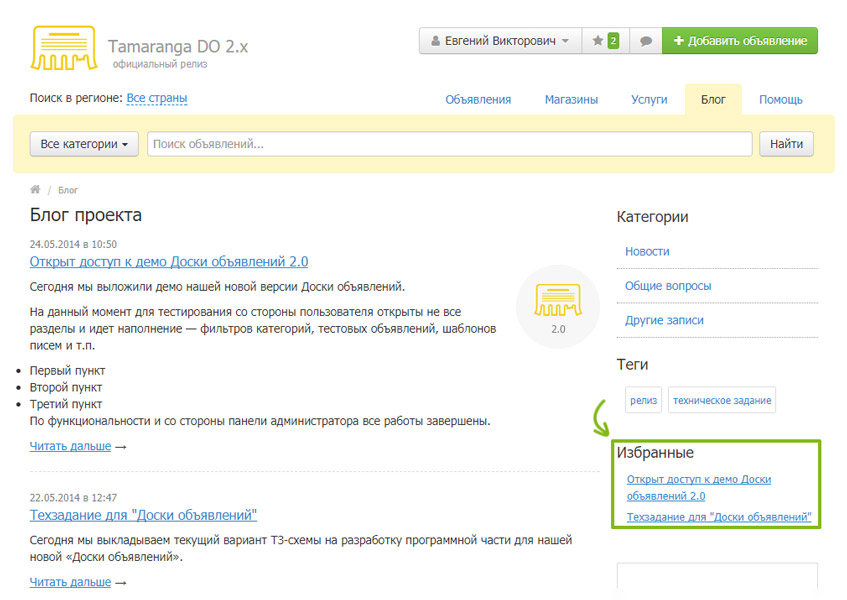
2. Добавление поста
Чтобы добавить новый пост:
1. Нажмите на ссылку + добавить пост, либо на иконку + в главном меню напротив пункта Посты.
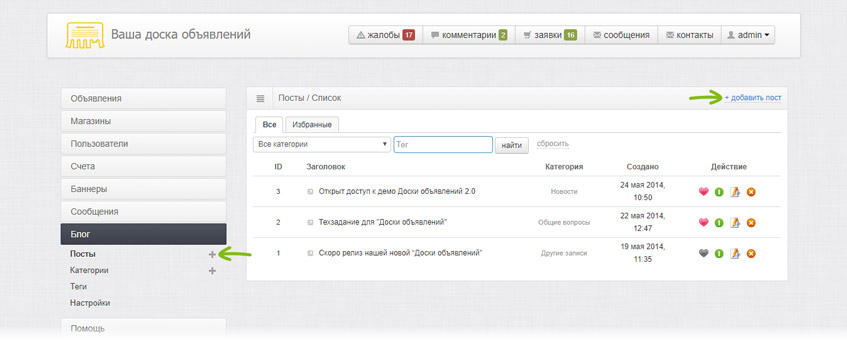
2. Во вкладке Основные открывшейся формы добавления с помощью выпадающего списка Категория укажите категорию поста. Чтобы узнать о категориях блога больше, нажмите здесь.
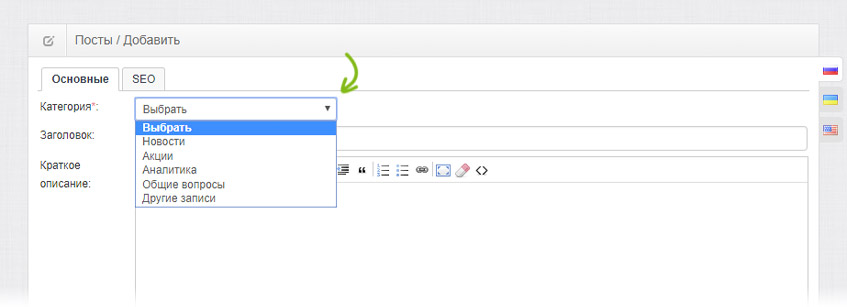
3. Заполните поля:
- Заголовок: введите название поста.
- Краткое описание: введите информацию, которая будет отображаться в списке постов раздела Блог на сайте.
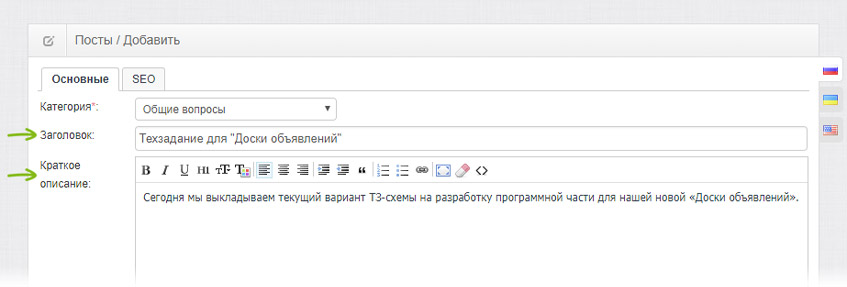
4. Воспользуйтесь возможностями встроенного конструктора, чтобы создать полный текст поста:
- текст: создайте текстовый блок.
- фото: добавьте одну фотографию.
- фото+: добавьте несколько фотографий, создав галерею.
- видео: разместите ссылку на видео YouTube, Vimeo и т. п.
- h2-h6: создайте заголовок.
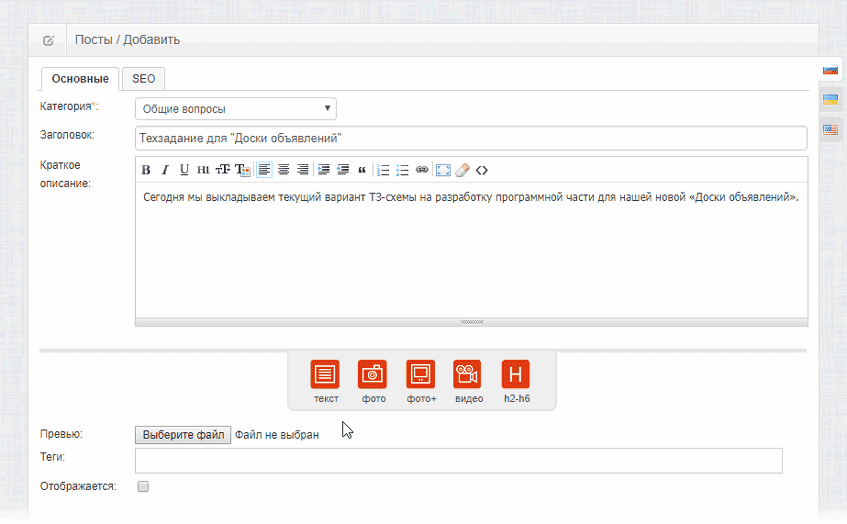
Добавленные объекты можно перемещать: удерживая левую кнопку мыши на иконке перемещения слева от объекта, перетяните его в нужное место.
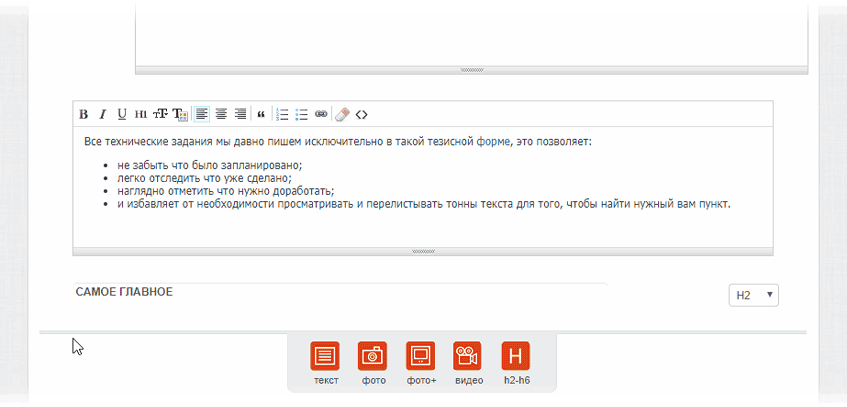
Справа от объекта доступны следующие элементы управления:
- редактировать: нажмите на иконку карандаша, чтобы отредактировать объект.
- удалить: нажмите на иконку с крестиком, чтобы удалить объект.
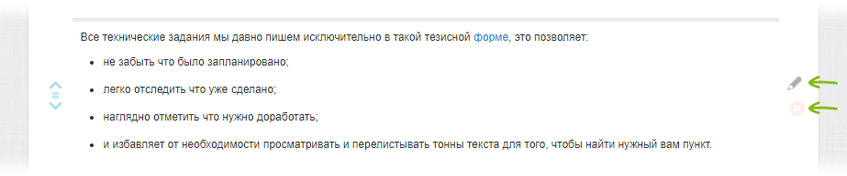
5. По желанию, нажмите кнопку Выберите файл, чтобы добавить изображение в качестве Превью.
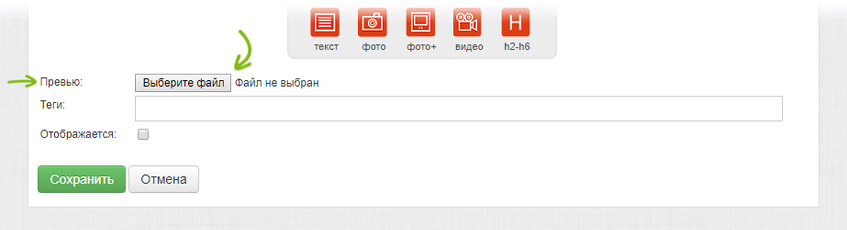
Превью будет отображаться рядом с постом в списке публикаций раздела Блог на сайте.
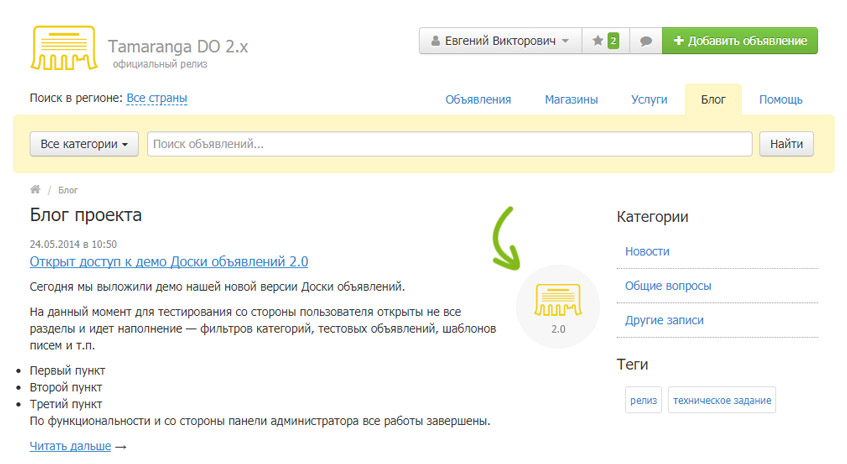
6. В поле Теги введите один или несколько тегов. Теги можно как выбирать из существующих, так и создавать новые.
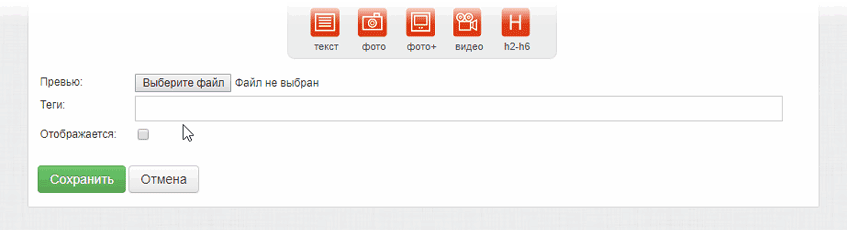
Чтобы конвертировать введённый текст в новый тег, нажмите клавишу Enter.
Подробнее о тегах и управлении ими можно узнать здесь.
7. Установите флажок Отображается, чтобы отобразить пост на сайте.
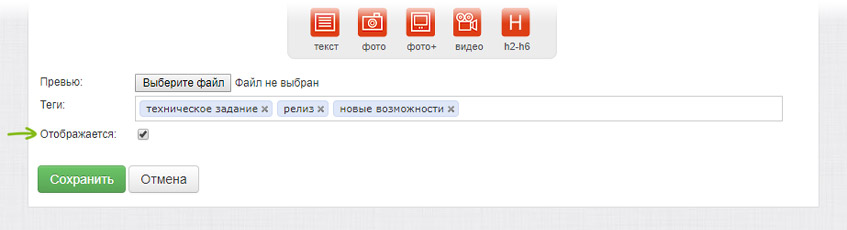
8. Нажмите кнопку Сохранить.
3. Редактирование поста
Чтобы отредактировать пост:
1. Нажмите на иконку карандаша в блоке Действие напротив названия поста, который необходимо отредактировать.
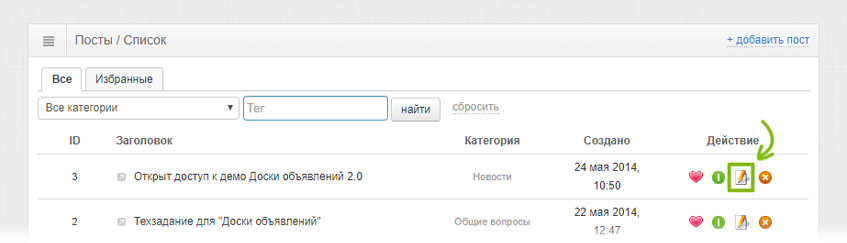
2. Внесите необходимые правки в пост или его настройки. Узнать больше о настройках поста и работе со встроенным конструктором вы можете здесь.
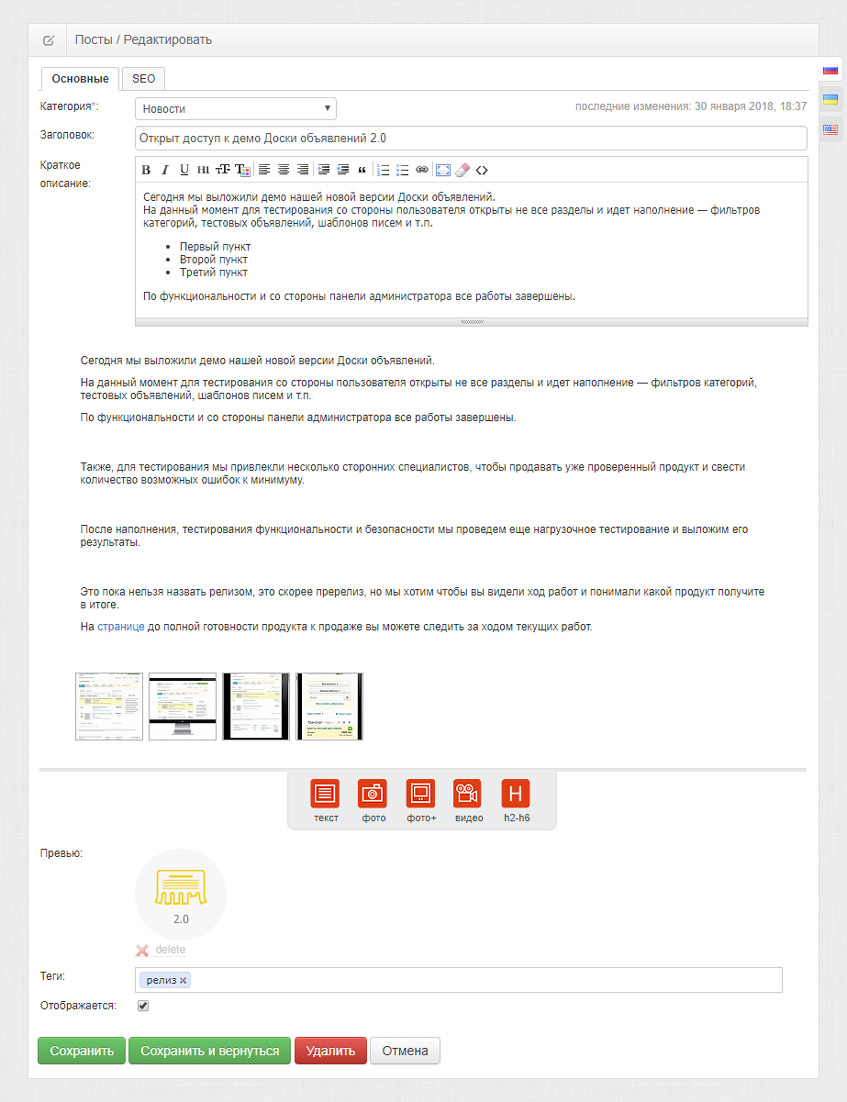
3. Нажмите кнопку Сохранить.
4. Настройка SEO
Настройку параметров поисковой оптимизации можно выполнять как во время добавления, так и во время редактирования поста. Для это перейдите во вкладку SEO и выполните настройку.
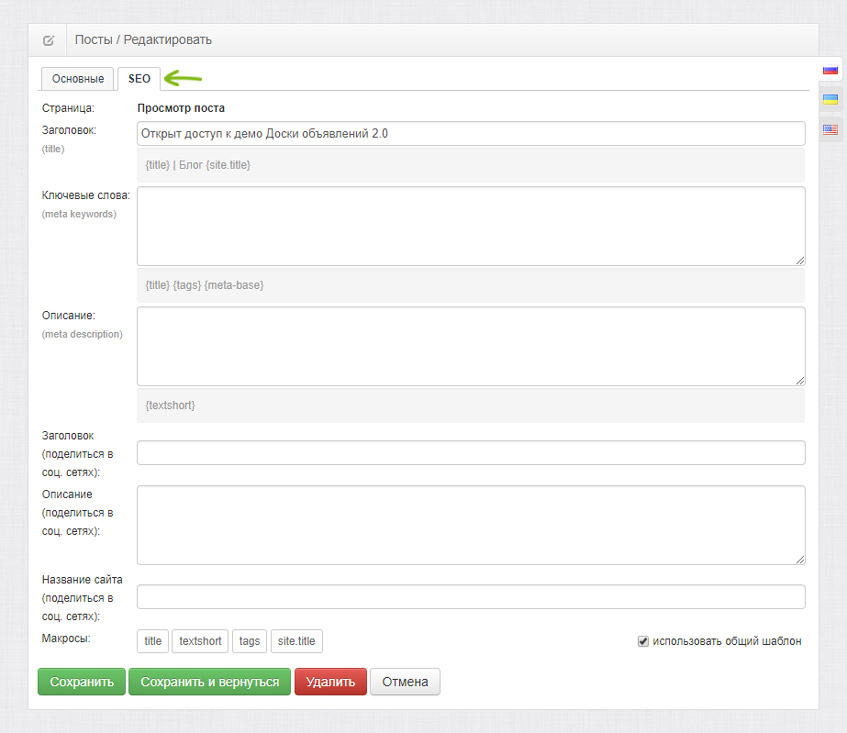
Подробнее о настройке SEO можно прочитать здесь.